כיצד להסיר עריכה עם צבע 3D מתפריט ההקשר של Windows 10
מיקרוסופט Windows 10 / / March 17, 2020
עודכן לאחרונה ב

בדיוק כמו במחיקת התיקיה אובייקטים תלת-ממדיים, אם לעולם לא תשתמשו ב- Paint 3D ב- Windows 10, תוכלו לנקות את תפריט ההקשר על ידי הסרתו.
לחלונות 10 יש הרבה תכונות חדשות עבור מעצבים ויוצרים (ומכאן השם Creaters Update) כמו Paint 3D. יש הרבה דברים שקיימים באפליקציה ההיא, ואם אתה רוצה ללמוד עוד, בדוק את האפליקציה שלנו מדריך הפניה לתלת מימד. עם זאת, כמו כל דבר חדש, ייתכן שתמצא אותו מורכב מדי למשימות פשוטות או שאולי לא תרצה להשתמש בו בכלל. בדיוק כמו במחיקת תיקיית אובייקטים תלת-ממדיים, אם אינך יוצר ולעולם לא תשתמש ב- Paint 3D, תוכל לנקות את תפריט ההקשר על ידי הסרתו.
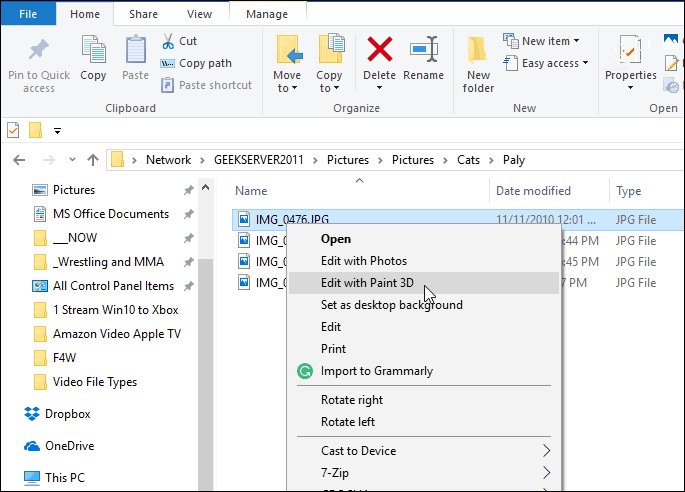
כברירת מחדל, כאשר אתה לוחץ באמצעות לחצן העכבר הימני על קובץ תמונה או תמונה, האפשרות 'ערוך עם צבע 3D' מוצגת בתפריט ההקשר.
הסר עריכה עם צבע 3D
כדי להסיר את האפשרות לתמונות JPG, לחץ על מפתח Windows + R במקלדת כדי לפתוח את תיבת הדו-שיח הפעלה סוג:רגדיט ולחץ על אישור או לחץ על Enter.
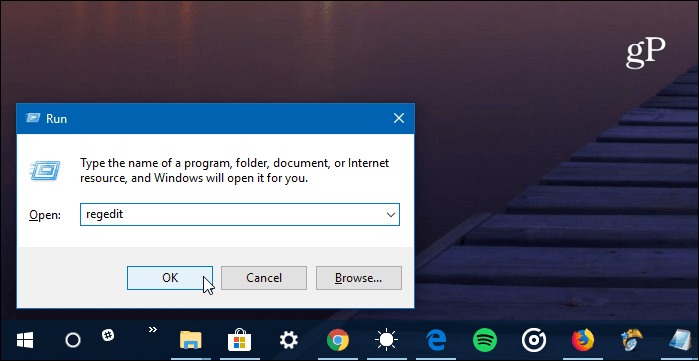
ואז נווט אל הנתיב הבא:
HKEY_LOCAL_MACHINE \ SOFTWARE \ שיעורים \ SystemFileAssociations \ .jpg \ Shell
לחץ באמצעות לחצן העכבר הימני על מקש עריכת התלת מימד ובחר מחק.
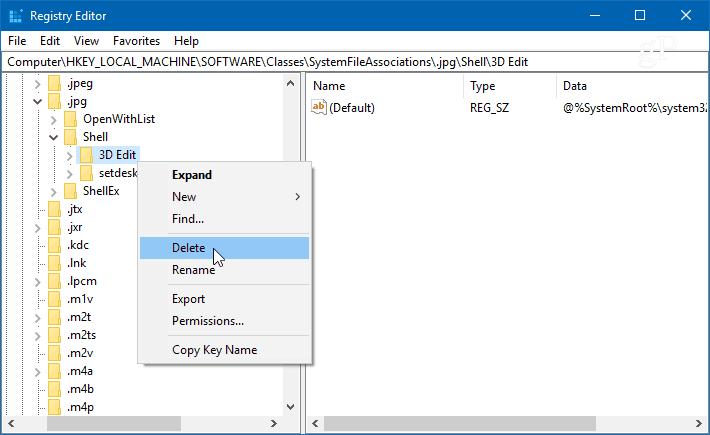
זכור שהשלב שלעיל מסיר את "עריכה עם צבע 3D" מתפריט ההקשר עבור קבצי .jpg. עבור תבניות תמונה אחרות, עליך להחליף את ה- /.jpg/ חלק מהנתיב עם .png או .bmp - לפי פורמט הקובץ שתרצה שיסיר אותו ומחק את מקש עריכת התלת מימד.
לדוגמה, בצילום המסך שלמטה אני מוחק אותו מהתצוגה בתפריט ההקשר עבור קבצי PNG.
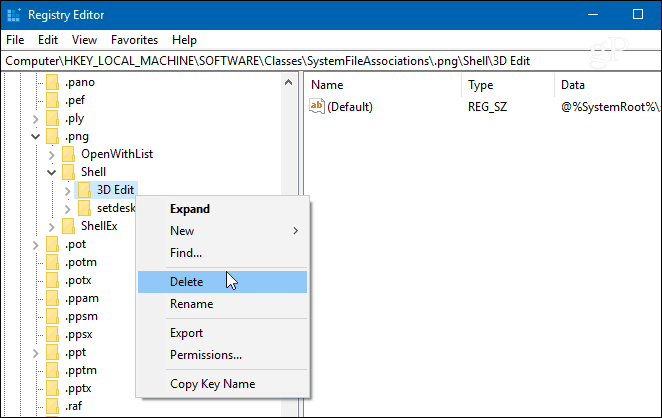
כשתסיים עם כל פורמט קובץ, סגור את הרישום ובפעם הבאה שתלחץ באמצעות לחצן העכבר הימני על תמונה, כבר לא אמור לראות את "עריכה עם צבע 3D" המופיע בתפריט ההקשר.
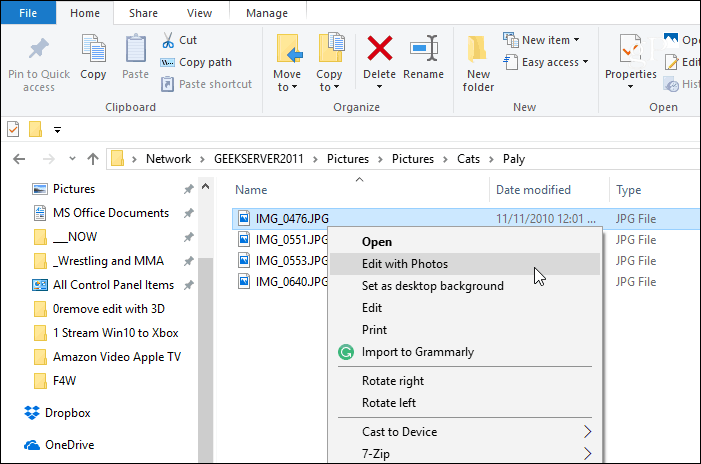
לאחר מחיקת מקש עריכת התלת מימד מהרישום, "ערוך עם צבע תלת מימד" כבר לא מופיע בתפריט ההקשר.
האם אתה יוצר תוכן דיגיטלי ומשתמש בכלים כמו Paint 3D או? יידע אותנו בפרק התגובות למטה. לחלופין, אם אתה זקוק לעזרה או עצה נוספת לפתרון בעיות, הצטרף אלינו פורומים של Windows 10.
